雷神DINO X7a筆記本怎樣安裝win10系統 安裝win10系統方法說明
雷神DINO X7a外觀的第一感覺是品質出眾。頂蓋部分采用金屬拉絲工藝鋁合金材質打造,質感非常不錯,而且在頂蓋左右兩側與中間部分做了細微的凸起設計,從而使得頂蓋顯得更加立體。那么這款筆記本如何一鍵安裝win10系統?現在跟小編一起來看看吧。

安裝方法:
安裝前準備工作:
1、下載大白菜超級u盤啟動制作工具2、將u盤制作成u盤啟動盤具
3、下載原版win10系統鏡像并存入u盤啟動盤;
雷神DINO X7a怎么安裝win10系統:
1、將u盤啟動盤插入usb接口,重啟電腦進入大白菜菜單界面,然后按方向鍵選擇【02】大白菜 WIN8 PE標準版(新機器),回車鍵進入,如圖所示:

2、進入大白菜pe界面后,在彈出的大白菜PE裝機工具中選擇ghost win10系統安裝包,接著選擇系統盤,點擊確定,如圖所示:
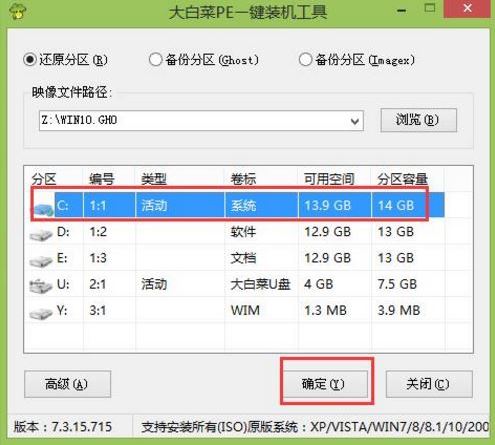
3、之后,我們只需等待系統釋放完成,如圖所示:
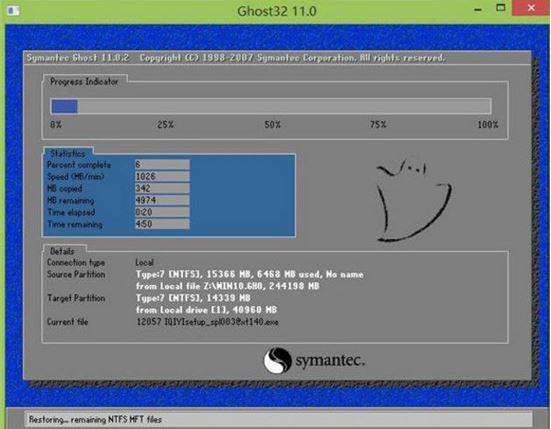
4、等系統釋放完成后,重啟電腦,等待系統設置完成我們就可以使用win10系統了,如圖所示:
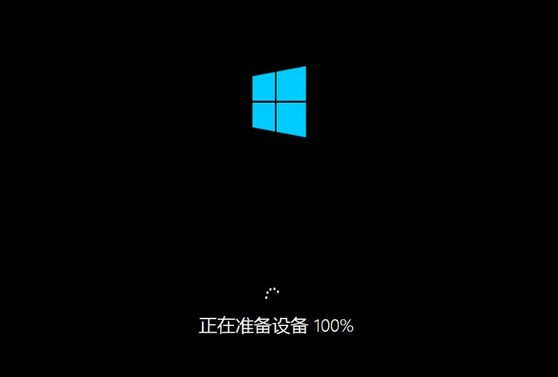
win10相關攻略推薦:
win10錄屏功能在哪 win10錄屏怎么使用
win10重置此電腦找不到恢復環境怎么辦?win10電腦重置系統找不到環境解決方法
用win10隱藏最近使用的文件和常用文件夾官方版下載|用win10隱藏最近使用的文件和常用文件夾免費版下載
以上就是雷神DINO X7a筆記本如何一鍵u盤安裝win10系統操作方法,如果雷神DINO X7a的用戶想要安裝win10系統,可以根據上述操作步驟進行安裝。
相關文章:
1. fxksmdb.exe 是什么進程 fxksmdb.exe可以關閉嗎2. Win10下載破解軟件被自動刪除怎么辦?Win10下載破解軟件被自動刪除解決方法3. Win10開機自啟使用代理服務器怎么辦?Win10開機自啟使用代理服務器的解決方法4. Win11 2023 年 2 月重磅功能更新:任務欄添加新必應 可快速訪問AI聊天功能 5. WmiPrvSE.exe是什么進程?WMI Provider Host占用很高CPU的解決方法6. Win10沒有指紋解鎖設置怎么辦?Win10沒有指紋解鎖設置的解決方法7. 怎么刪除Win11中的臨時文件?Win11刪除臨時文件的兩種方法8. 統信UOS個人版(V201030)正式發布 新增功能匯總9. mac工具欄怎么顯示文件夾的圖標文本?10. 怎么在Windows11上禁用文件資源管理器搜索歷史記錄?
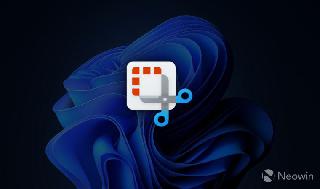
 網公網安備
網公網安備